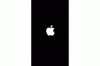სურათის კრედიტი: Intel Free Press
აგზავნით ჯგუფურ ტექსტურ შეტყობინებას მეგობრებისა და ოჯახის წევრების მოსაწვევ ღონისძიებაზე, ან უნდა გაგზავნოთ შეტყობინება, რომელიც აცნობებს ყველას თქვენი ტელეფონის მისამართების წიგნში, რომ თქვენ გაქვთ ახალი ტელეფონის ნომერი, iPhone არ ასრულებს პროცესს მარტივი.
რა თქმა უნდა, შეგიძლიათ დაუთმოთ დრო და დააკოპიროთ და ჩასვათ იგივე შეტყობინება ad nauseam, სანამ თქვენი დავალება არ დასრულდება.
დღის ვიდეო
ალტერნატიულად, შეგიძლიათ გამოიყენოთ iPhone-ის მრავალი აპლიკაციიდან ერთ-ერთი, რომელიც შესაძლებელს ხდის ჯგუფების შექმნას კონტაქტები — ერთი შეტყობინებისთვის ან მიმდინარე სიისთვის მათთვის, ვისთანაც ხშირად წერილებს წერთ — და დაასრულეთ დავალება მხოლოდ რამდენიმე ონკანი. თავდაპირველი დაყენების პროცესს შეიძლება ცოტა დრო დასჭირდეს, მაგრამ როგორც კი ეს დასრულდება, გექნებათ შესაძლებლობა განუსაზღვრელი ვადით გააფუჭოთ თქვენი კონტაქტები ტექსტური შეტყობინებებით.
ჯგუფის ტექსტი+

ახალი ტექსტური შეტყობინებების ჯგუფის შექმნის პროცესი Group Text+-ში.
სურათის კრედიტი: სკრინშოტი ჯეისონ ციპრიანის მიერ
იგივე განვითარების გუნდი პოპულარული iOS აპლიკაციის უკან Launch Pad Pro შექმნა Group Text+, რათა დააჩქაროს შეტყობინებების გაგზავნა ერთიდაიგივე პირისთვის ან ადამიანთა ჯგუფში.
ამჟამად ფასი $3,99, ჯგუფური ტექსტი+ მართალია, ამ სტატიაში აღწერილი ორი ვარიანტიდან უფრო ძვირია.
თუმცა, ჯგუფისთვის ტექსტური შეტყობინებების სიჩქარით გაგზავნის გარდა, Group Text+ იძლევა შესაძლებლობას ანიმაციური GIF-ების, ფოტოების, თქვენი ამჟამინდელი მდებარეობის, თქვენს ბუფერში კოპირებული ან წინასწარ განსაზღვრული ბმულის დასამატებლად ტექსტი.
იმისათვის, რომ გაგზავნოთ შეტყობინება თქვენს კონტაქტების მთელ სიაში Group Text+-ში, მიჰყევით ამ ნაბიჯებს:
- გახსენით ჯგუფის ტექსტი+ და შეეხეთ რედაქტირების ღილაკს ზედა მარჯვენა კუთხეში.
- შეეხეთ მწვანეს კონტაქტების დამატება ღილაკი ა + მოაწერე მის შუაში.
- დაიწყეთ კონტაქტების სახელების აკრეფა და მათი არჩევა ქვემოთ მოყვანილი სიის მიხედვით.
- როდესაც სია დასრულებულია, შეეხეთ შემდეგი.
- მიეცით ჯგუფს სახელი, შეეხეთ შესრულებულია.
- შეეხეთ შესრულებულია თქვენი რედაქტირების შესანახად.
- ჯგუფისთვის შეტყობინების შესაქმნელად, შეეხეთ მის ხატულას, რასაც მოჰყვება შედგენის ღილაკი.
არ არის ღილაკი „აირჩიე ყველა“ პროცესის დასაჩქარებლად, მაგრამ გარკვეული გაგებით ეს კარგია. იმ შემთხვევაში, თუ მეგობრებს აცნობებთ, რომ ახალი ტელეფონის ნომერი გაქვთ, შეგიძლიათ უფრო შერჩეული იყოთ, ვის აქვს თქვენი ციფრები.
ტექსტი 2 ჯგუფი

პროცესი ტექსტის 2 ჯგუფში ჯგუფში კონტაქტების დასამატებლად.
სურათის კრედიტი: სკრინშოტი ჯეისონ ციპრიანის მიერ
ალტერნატიული აპი თქვენი კონტაქტების სიაში შეტყობინების გასაგზავნად არის უფასო აპლიკაცია ტექსტი 2 ჯგუფი.
- გახსენით ტექსტი 2 ჯგუფი და შეეხეთ ახალი ჯგუფის დამატება ქვედა გასწვრივ. პირიქით, შეგიძლიათ შექმნათ ახალი ჯგუფი ღილაკზე დაჭერით + შედით ზედა მარჯვენა კუთხეში.
- შეიყვანეთ ჯგუფის სახელი.
- ან დაიწყეთ კონტაქტებზე შეხება თქვენს მისამართების წიგნში, ან მოძებნეთ სახელი სიის ზედა ნაწილში საძიებო ზოლის გამოყენებით.
- როდესაც სია დასრულებულია, შეეხეთ Შენახვა.
- შენახვის შემდეგ აირჩიეთ ტექსტი დააწკაპუნეთ საკონტაქტო ჯგუფის ქვემოთ და შეადგინეთ თქვენი შეტყობინება.
ასევე არის პროფესიონალური ვერსია ტექსტი 2 ჯგუფი, ხელმისაწვდომია აპს-შიდა შეძენის ან გამოყოფილი აპის მეშვეობით. პრო ვერსიის დამატებითი უპირატესობები მოიცავდა ელ.ფოსტის მისამართებზე შეტყობინებების გაგზავნის შესაძლებლობას ტელეფონის ნომრებთან ერთად, სურათების მიმაგრება პირდაპირ აპში და Dropbox-ის დანართების მიმაგრება.
ცხადია, ჯგუფში კონტაქტების დამატების პროცესი უფრო ადვილია Text 2 Group-ში, მაგრამ ინტერფეისს არ გააჩნია მორგებისა და დასრულების იგივე დონე, როგორც Group Text+.
რომელიმე აპი დაასრულებს სამუშაოს, უფრო დიდი შეკითხვა, რომელიც უნდა დაუსვათ საკუთარ თავს, სანამ გადაწყვეტთ რომელი გამოიყენოთ, არის "რამდენად ხშირად ვაპირებ ჯგუფური შეტყობინებების გაგზავნას?"
თუ ეს ხშირად ხდება, გადადით Group Text+. თუ არა, ტექსტის 2 ჯგუფი საკმარისზე მეტია.